教你用MAT工具分析Java堆内存泄漏问题的解决方法
一、MAT概述与安装
MAT,全称Memory Analysis Tools,是一款分析Java堆内存的工具,可以快速定位到堆内泄漏问题。该工具提供了两种使用方式,一种是插件版,可以安装到Eclipse使用,另一种是独立版,可以直接解压使用。
我把独立版MAT安装包放到了网盘上,方便直接下载
链接: https://pan.baidu.com/s/1DVHlHuSfi_4TVl2ei5YuLA
提取码: 42qt
独立版解压后,其内部文件是这样的——

这里有一个MemoryAnalyzer.ini文件,里面有一个Xmx参数,默认是-Xmx1024m,这代表MAT的最大内存大小,根据具体分析的dump文件大小来做适当调整。
点击MemoryAnalyzer.exe,启动完成后,即可以使用它来检查定位内存泄漏相关的问题了。
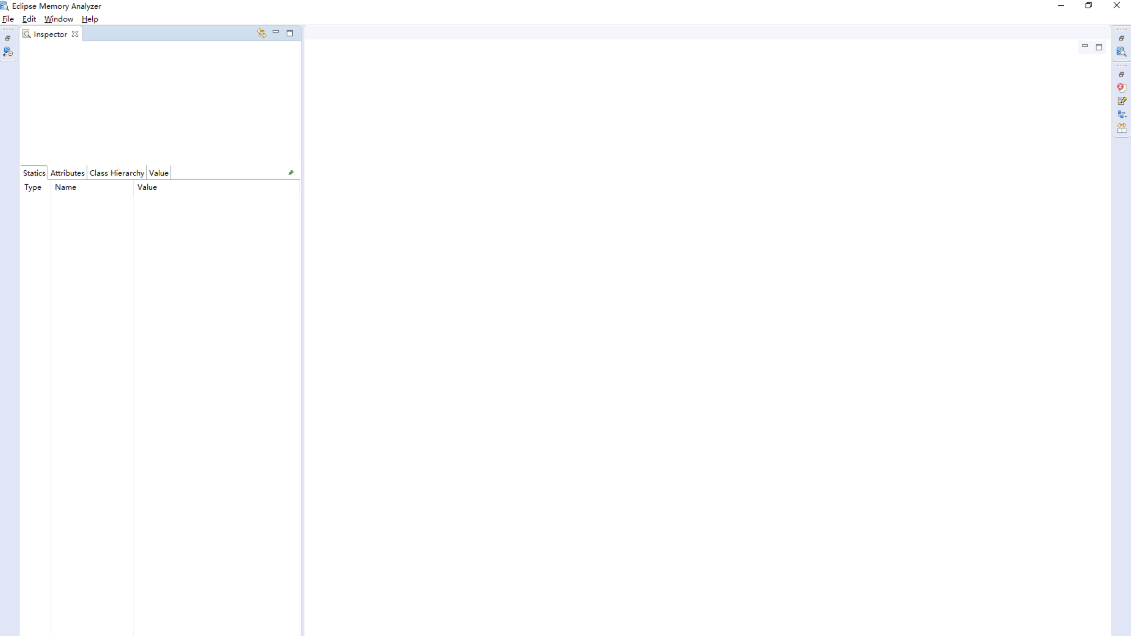
二、内存泄漏案例分析
下面,我会结合一个小案例来分享MAT的使用。
首先,用IDEA建立一个测试类——
public class example {
public static void main(String[] args) {
List<User> list=new ArrayList<>();
while (true){
list.add(new User());
}
}
}
class User {
private String name="demo";
public User() {
}
}
给这个测试类设置虚拟机参数,设置如:-Xms2m -Xmx2m -XX:+HeapDumpOnOutOfMemoryError -XX:HeapDumpPath=D:/local_system/git/demo/heapdump.hprof
这几个参数的意义是:
-Xms2m -Xmx2m:堆最小内存为2M,最大内存为2M。这里没有显示设置新生代大小,它会自动分配新生代大小,分配完剩下的,就是老年代大小了。
-XX:+HeapDumpOnOutOfMemoryError:指发生内存溢出的时候,会自动生成一个二进制的堆快照文件,这个快照文件以.hprof后缀结尾。用MAT分析堆内存信息,就是利用这个.hprof文件。除了可以设置相应的虚拟机参数外,还可以通过jmap指令来获取到某个进程的堆快照文件,执行指令格式是:
jmap -dump:format=b,file=<dumpfile.hprof> <pid>
例如:jmap -dump:format=b,file=20210618.dump 7132,那么,这里20210618.dump就是自定义的dump堆转储文件名字,而7132是进程ID。只是使用jmap指令可能有一点不好的地方是,内存溢出是某个时间点发生的事情,jmap指令去获取到dump文件,存在时间差问题。而HeapDumpOnOutOfMemoryError则是在发生内存溢出时,同时生成的,故而会更准确些。
-XX:HeapDumpPath=D:/local_system/git/demo/heapdump.hprof:内存溢出产生的堆快照自动存储路径,可以自定义指定路径。
其实,在实际生产环境里,除了这些基本参数外,还有其他的JVM参数,这些参数都是用来调优的重点所在。
这里暂且以这些参数做实验,在运行IDEA时,可以将这些参数设置在IDEA的“Run/Debug Configurations”弹出框的VM options输入框里,如下截图所示——

按照以上方式设置好后,就可以运行该案例代码了,运行一会儿后,就会出现以下提示——

这表明,该代码已经发生内存溢出了,即ArrayList存储的对象大小已经超过堆内存,导致无法进行垃圾回收,也就是出现内存泄漏,进而导致内存溢出。当然,在本地是可以看到这么简单的异常提示的,但是在线上服务器上,就没有那么明显的内存溢出提示,就需要获取到产生的堆快照dump文件,然后再进一步分析堆快照信息。
三、使用MAT分析堆转储dump文件
我们将这个heapdump.hprof文件导入到MAT里。启动MAT,点击File,选择Open Heap Dump,然后选择对应的hprof文件
在弹出框处,选择Leak Suspects Report,这是指内存泄漏报告——

点击Finish后,展示Overview主页面如下——
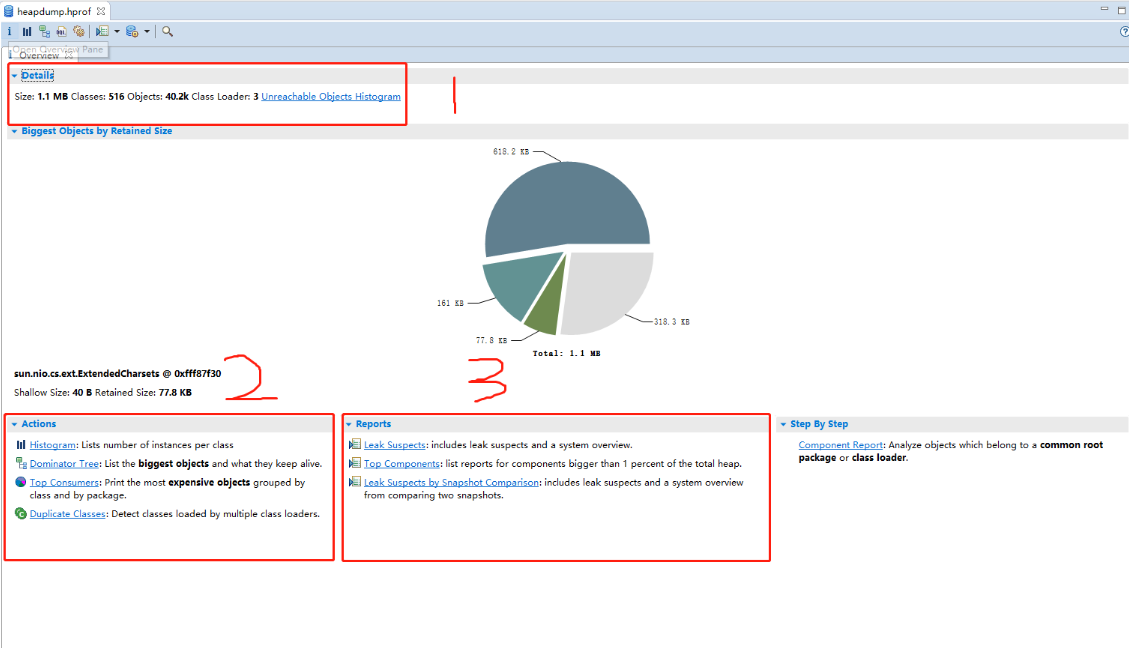
Overview主页面显示应用程序内存使用情况的概览,中间的饼图按retained size来显示最大的对象。注意一点是,在MAT中,会有两种大小表示,一个是Retained size,还有一个是Shallow Size,那么,两者有什么区别呢?
- Shallow Size:表示对象自身占用的内存大小,不包括它引用的对象。
- Retained size:当前对象内存大小+当前对象直接或间接引用的对象大小,全部的总和,简单理解,就是当前对象被GC后,总共能释放的内存大小。
1.Details显示的是dump文件的情况,表示堆大小为1.1MB,有516个class,40.2k个Object,3个类加载器等;
2.功能视图模块;
3.报表模块;
我比较喜欢用Actions的Histogram视图和Reports的Leak Suspects报表,Histogram视图是以类为维度来显示其实例数和每个类的使用内存量,可以协助我们查询哪些类对象占用较大内存;Leak Suspects则可以协助分析内存泄漏的原因所在。
- Histogram视图
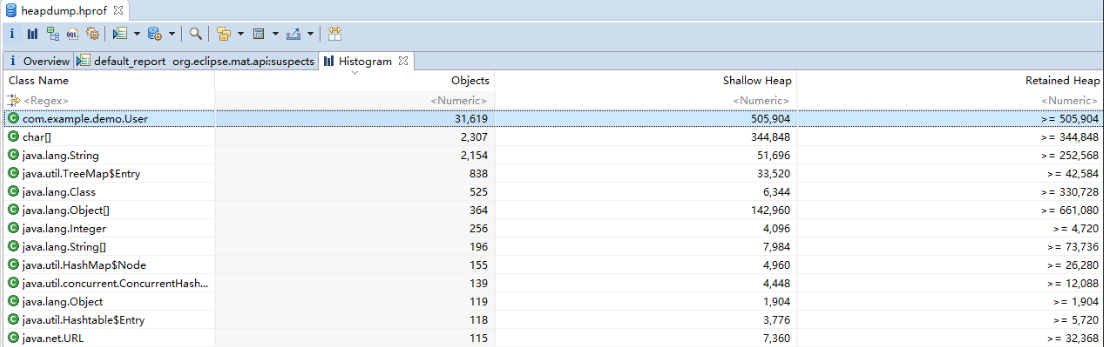
以Class Name为维度,分别展示各个类的对象数量,Shallow Size,Retained size。这里有一个疑惑是,Shallow Size和Retained size没有显示是以什么为单位的,它默认是以byte为单位的,若要显示地让单位展示出来,可以这样设置,点击Window->Preferences
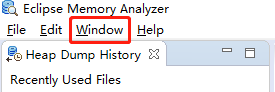
选择最后一项,点击Apply and Close——

再重新打开Histogram视图,就会生效了,单位就显示出来了——

根据这个Histogram视图,我们可以发现,com.example.demo.User数量和占用内存大小都比较高,同时说明了该User对象一直没有被GC回收掉,这时,可以右击,弹出框有以下一些菜单选项——

List objects
使用List Object可以查看对象引用关系,这里查看引用功能,包括本对象引用外部对象with outgoing references与外部对象引用本对象with incoming references。
with outgoing references
使用该功能,可以查看对象内部都引用了哪些外部对象,例如,这里的User,其引用外部对象情况如下:

对照这个案例的代码,可见,在创建这个User对象时,内部属性name就会指向一个字符串地址,换言之,该User对象内部有个引用指向了一个name字符串地址。
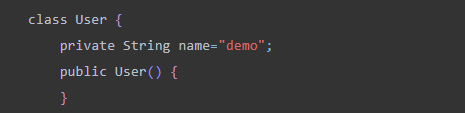
with incoming references
使用该功能,可以查看该对象都被哪些外部所引用了——

在案例代码当中,是以list.add(User)来不断存储User对象的,如截图所示,通过MAT可确定,存在一个ArrayList集合一直引用该User对象。
在实际开发当中,一个对象可能引用了诸多其他外部对象或者被诸多外部对象所引用,若一直引用着,说明某个对象一直存在GC ROOT可达的情况,反过来就意味着,该被引用的对象一直无法被GC回收处理,那么就可能会一直存在堆内存里,进而造成内存泄漏的情况。
Merge Shortest Paths to GC Roots->exclude all phantom/weak/soft etc. references

排除其他引用,只观察GC路径上强引用的对象,所观察到的,都是仍存活的对象。
除此之外,Histogram视图仍有其他功能,后期在学习过程当中,不断进行完善。
- Leak Suspects报表
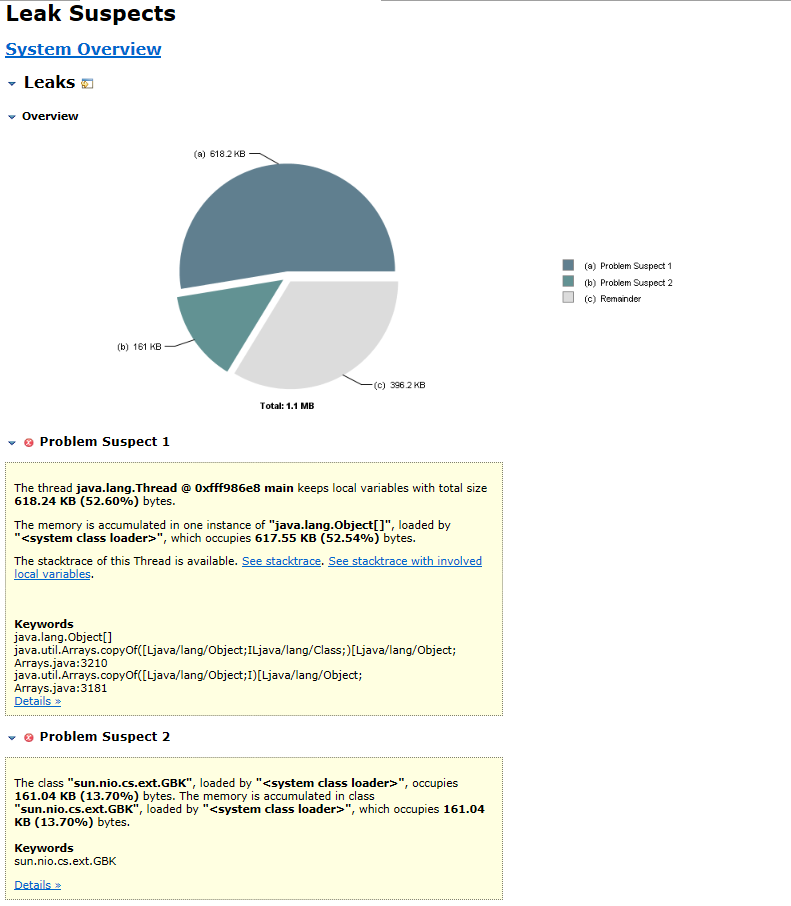
Leak Suspects报表很直观地展现了一个饼图,图中颜色深的部分表示可能存在内存泄漏的嫌疑。每一个模块都有对应的详情信息。
这里拿模块a来讲解,其详情部分有一句话很关键:The memory is accumulated in one instance of "java.lang.Object[]", loaded by "", which occupies 617.55 KB (52.54%) bytes.The stacktrace of this Thread is available. See stacktrace. See stacktrace with involved local variables.
这句话翻译过来就是,内存累积在一个“java.lang.Object[]”实例中,由“”加载,占用617.55 KB(52.54%)字节。此线程的堆栈跟踪可用。请参见stacktrace。请参阅包含局部变量的stacktrace。
点击stacktrace,进入到一个页面,可以看到日志信息——
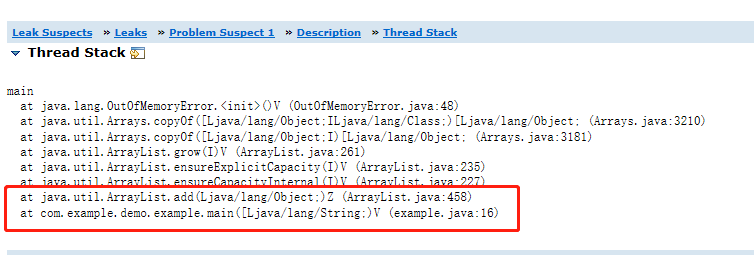
在这里,从下往上看异常信息,可以快速定位内存泄漏地方出现在哪个类方法里的哪行代码。
我很喜欢使用这个功能,通过获取线上堆转储文件,便可以通过Leak Suspects定位到内存泄漏快速定位在哪一行代码。
到此这篇关于教你用MAT工具分析Java堆内存泄漏问题的解决方法的文章就介绍到这了,更多相关Java堆内存泄漏内容请搜索我们以前的文章或继续浏览下面的相关文章希望大家以后多多支持我们!

